Nella seconda puntata di questa rubrica provo a rispondere a tutti coloro che spesso mi chiedono perché alcuni insegnanti non riescono più a creare corsi in Google Classroom dopo essersi accreditati per sbaglio come studenti. Poiché per risolvere questo problema deve intervenire l’admin, ne approfitterò per fornire alcune indicazioni sulle impostazioni di Classroom nella console di amministrazione di G Suite.
Iniziamo con il risolvere il problema citato all’inizio dell’articolo. La domanda in genere è:
Non riesco più a entrare su Classroom come docente. Come posso fare?
Come abbiamo detto, sarà l’admin a dover risolvere questo problema andando a modificare alcune impostazioni sia nella sezione relativa a Classroom che in quella dei Gruppi. La prima operazione da fare sarà quella di accertarsi che le autorizzazioni siano impostate correttamente.
Dalla console cliccare su Applicazioni -> G Suite -> Classroom e quindi selezionare Impostazioni generali -> Autorizzazioni Insegnanti.
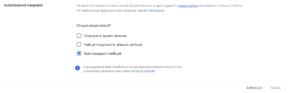
Come indicato nell’immagine, è necessario che sia selezionata l’opzione Solo insegnanti verificati. In questo modo potremo sapere con certezza quali utenti possono creare corsi su Classroom nel nostro dominio.
Chi sono gli Insegnanti verificati?
Gli Insegnanti verificati nella console di amministrazione sono tutti gli utenti che fanno parte del Gruppo Insegnanti di Classroom. Attenzione: non parliamo di unità organizzative secondarie create da noi, ma proprio di un Gruppo presente e accessibile dalla console dal percorso Home -> Gruppi. Questo gruppo viene creato in automatico dal sistema e non va assolutamente cancellato o rinominato.
A questo punto è facile intuire che, inserendo l’utente che non riesce più a creare corsi in questo gruppo, sarà possibile farlo riconoscere come insegnante e dargli nuovamente la possibilità di utilizzare Classroom con il ruolo giusto.
CONSIGLIO: Per evitare di dover aggiungere più volte i docenti nel gruppo Insegnanti di Classroom, potete inserire direttamente il gruppo dei docenti se già presente e creato da voi. Esempio: se nell’Istituto Comprensivo Verdi ho creato il gruppo docenti@icverdi.com che contiene tutti i docenti dell’istituto, sarà sufficiente inserire questo gruppo all’interno di Insegnanti di Classroom e in questo modo ogni volta che verrà aggiungo un docente a “docenti@icverdi.com” in automatico questo utente verrà riconosciuto come facente parte anche di Insegnanti di Classroom.
Impostazioni dei corsi
In questa sezione potete indicare quali utenti possono partecipare alle vostre Classroom scegliendo tra:
- Solo gli utenti del tuo dominio
- Utenti dei domini autorizzati
- Qualsiasi utente G Suite
- Qualsiasi utente
Ovviamente potete anche decidere se gli utenti del vostro dominio possono accedere a delle Classroom di altre scuole che hanno G Suite sempre scegliendo tra:
- Solo corsi nel tuo dominio
- Corsi in domini autorizzati
- Qualsiasi corso G Suite
Cosa sono i domini autorizzati?
Si tratta di singoli domini che è possibile autorizzare per collaborare con Classroom o Drive, per esempio, con altre scuole che utilizzano G Suite. Per indicare un dominio autorizzato bisogna andare dalla Console su Domini -> Domini autorizzati e aggiungere il dominio. Chiaramente la stessa operazione dovrà essere effettuata anche dall’admin della scuola che si intende autorizzare.
Per ulteriori chiarimenti potete guardare il video all’inizio di questo articolo.
![]() G Suite Admin Tips #2: le impostazioni di Classroom by Luigi Parisi is licensed under a Creative Commons Attribution-NonCommercial-ShareAlike 4.0 International License.
G Suite Admin Tips #2: le impostazioni di Classroom by Luigi Parisi is licensed under a Creative Commons Attribution-NonCommercial-ShareAlike 4.0 International License.

